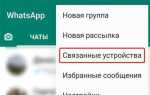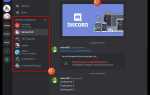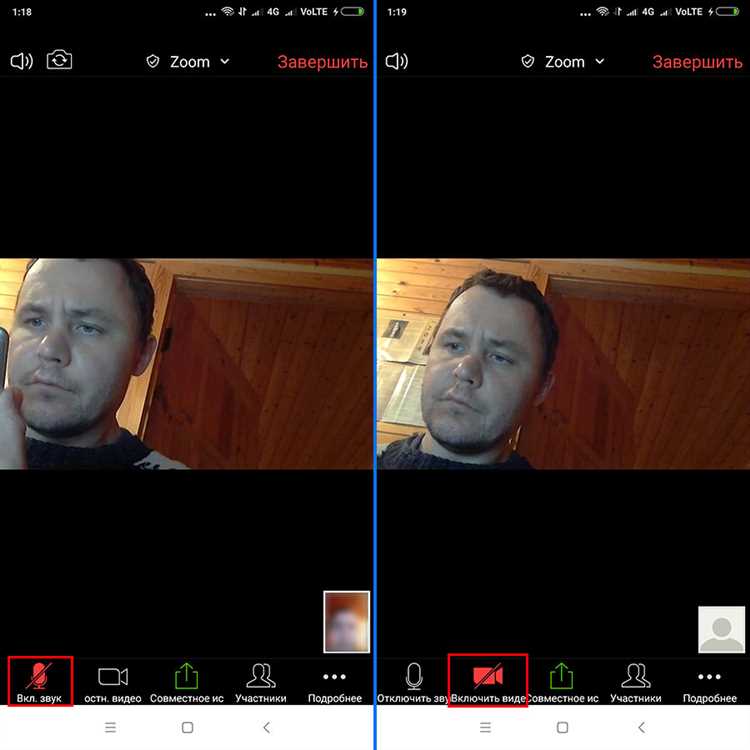
Современные смартфоны позволяют подключаться к видеоконференциям Zoom буквально за минуту. Для этого не требуется компьютер – достаточно стабильного подключения к интернету и установленного приложения. Zoom для мобильных устройств доступен в Google Play и App Store, поддерживает все основные функции: видеосвязь, демонстрацию экрана, чат и управление микрофоном.
Перед участием в конференции рекомендуется заранее установить приложение и авторизоваться. Без регистрации можно подключиться как гость, но доступ к ряду функций будет ограничен. Для присоединения к встрече потребуется либо идентификатор конференции (Meeting ID), либо прямая ссылка. В некоторых случаях необходимо ввести пароль, если он установлен организатором.
При подключении с телефона важно использовать наушники или гарнитуру – это устранит эхо и повысит разборчивость речи. Видеосвязь требует стабильного Wi-Fi или LTE-соединения. При слабом интернете рекомендуется отключить видео – это снизит нагрузку и улучшит качество звука.
Внутри Zoom участник может включать или выключать микрофон, переключать камеру, писать в чат и просматривать демонстрацию экрана. Элементы управления доступны при касании экрана. Для выхода из конференции достаточно нажать кнопку «Выйти» в правом верхнем углу.
Как установить приложение Zoom на Android или iPhone

Для подключения к конференциям Zoom с мобильного устройства необходимо предварительно установить официальное приложение. Алгоритм установки отличается в зависимости от операционной системы.
- Android:
- Откройте приложение Google Play.
- Введите в строке поиска Zoom или Zoom Cloud Meetings.
- Выберите приложение от разработчика «Zoom Video Communications, Inc.». Убедитесь, что логотип – белая камера на синем фоне.
- Нажмите «Установить» и дождитесь завершения загрузки и установки.
- После установки иконка Zoom появится на главном экране или в списке приложений.
- iPhone:
- Откройте App Store.
- В поле поиска введите Zoom или Zoom Cloud Meetings.
- Найдите приложение с иконкой белой камеры на синем фоне. Разработчик – «Zoom Video Communications, Inc.».
- Нажмите кнопку загрузки (значок облака или надпись «Загрузить»), затем подтвердите установку с помощью Face ID, Touch ID или пароля Apple ID.
- После установки приложение отобразится на главном экране.
Для корректной работы Zoom требуется стабильное интернет-соединение. Рекомендуется заранее проверить, доступна ли камера и микрофон, а также предоставить приложению соответствующие разрешения при первом запуске.
Как зарегистрироваться или войти в Zoom с телефона
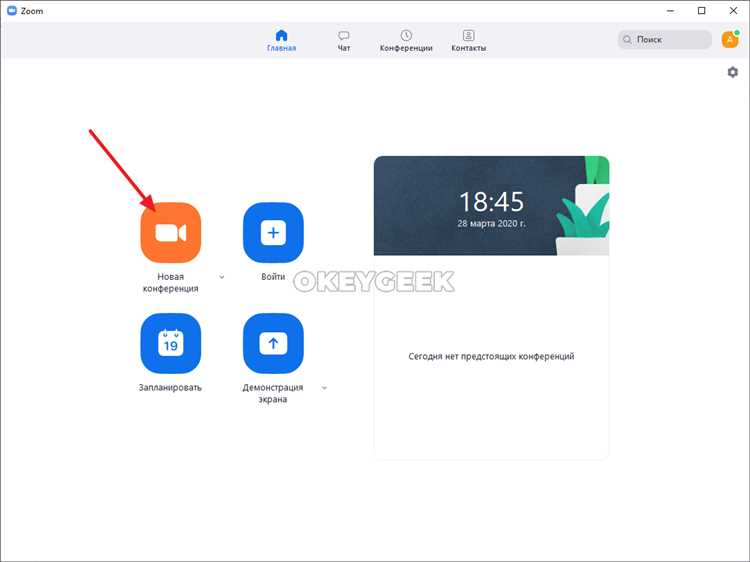
Установите приложение Zoom из App Store (iOS) или Google Play (Android). После установки откройте его и на главном экране выберите «Регистрация» или «Войти».
Для регистрации нажмите «Регистрация». Введите дату рождения, адрес электронной почты, имя и фамилию. Подтвердите адрес по ссылке в письме. После этого придумайте пароль и завершите создание аккаунта.
Для входа в существующую учетную запись нажмите «Войти». Укажите адрес электронной почты и пароль, затем подтвердите вход. Можно также использовать вход через Google, Apple или Facebook – выберите нужный способ и следуйте инструкциям на экране.
Если вы используете корпоративную учетную запись, нажмите «Войти с SSO», введите домен вашей организации (например, company.zoom.us) и продолжите авторизацию.
При первом входе приложение может запросить разрешения на использование камеры, микрофона и уведомлений – их нужно предоставить для полноценной работы Zoom.
Как присоединиться к конференции по ссылке или коду

Откройте приложение Zoom на смартфоне. Если оно не установлено, загрузите его из App Store или Google Play. После запуска нажмите кнопку «Присоединиться» на главном экране.
Если у вас есть ссылка, просто нажмите на неё в сообщении, почте или мессенджере. Система автоматически откроет приложение Zoom и перейдёт к конференции. Если этого не произошло, скопируйте ссылку вручную, вернитесь в Zoom, нажмите «Присоединиться» и вставьте ссылку в поле ввода.
Если организатор прислал только код (Meeting ID), введите его в том же поле. Нажмите «Присоединиться». При необходимости введите имя, под которым вы хотите участвовать, и подтвердите вход. Если запрошен пароль, введите его вручную – он обычно указан вместе с кодом.
Для стабильного подключения используйте Wi-Fi. Разрешите доступ к камере и микрофону, если планируется активное участие. Если конференция уже началась, вы подключитесь автоматически. Если вы раньше – приложение покажет сообщение о начале позже.
Как включить или отключить микрофон и камеру во время встречи
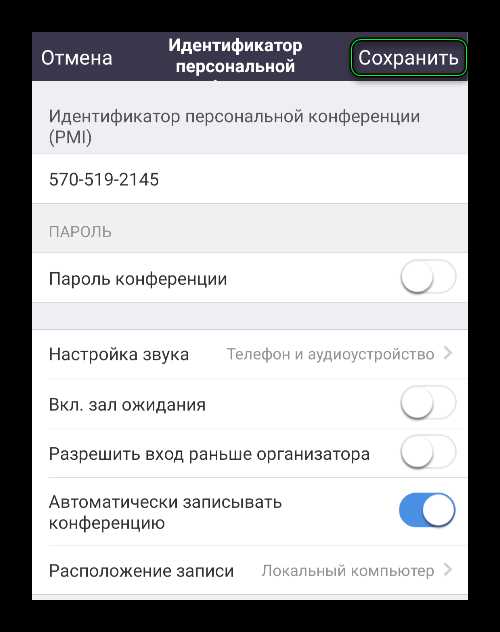
Во время конференции в приложении Zoom на телефоне микрофон и камера управляются через нижнюю панель управления. Для доступа к ней коснитесь экрана, если панель не отображается автоматически.
Для включения или отключения микрофона нажмите значок с изображением микрофона. Если он перечёркнут, звук выключен. Повторное нажатие активирует микрофон. При необходимости можно зажать кнопку микрофона и выбрать «Отключить звук при входе», чтобы не подключаться со звуком автоматически.
Камера включается и выключается аналогичным образом – с помощью кнопки с иконкой видеокамеры. Если изображение не отображается, убедитесь, что приложению предоставлены разрешения на доступ к камере в настройках телефона.
Чтобы быстро отключить оба устройства, нажмите на экран, затем используйте соответствующие кнопки в нижней части. Также доступна функция «Остановить видео» и «Выключить звук» через меню участников – нажмите на своё имя и выберите нужный пункт.
Если используете Bluetooth-гарнитуру, Zoom автоматически переключит звук на неё. Для изменения источника нажмите стрелку рядом с иконкой микрофона и выберите нужное устройство из списка.
Рекомендуется перед началом встречи проверить, работают ли микрофон и камера, воспользовавшись разделом «Проверка видео и аудио» в настройках Zoom.
Как переключать виды отображения участников на экране
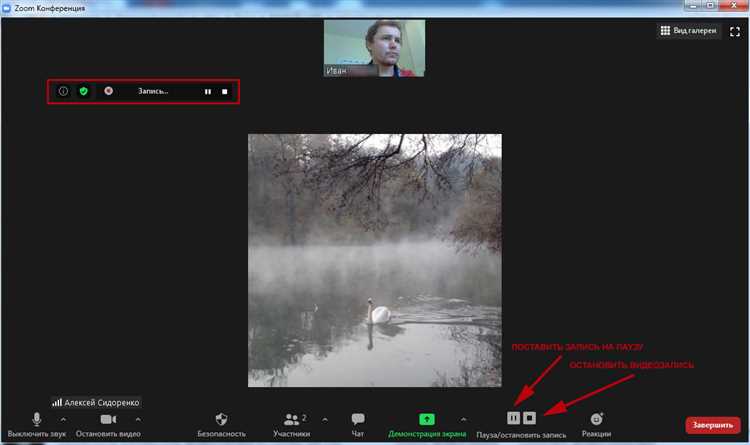
В мобильном приложении Zoom доступно два основных режима отображения: «Галерея» и «Активный докладчик». Переключение между ними осуществляется простым свайпом влево или вправо по экрану во время конференции.
Режим «Активный докладчик» показывает крупным планом того, кто сейчас говорит. Он включается автоматически при входе в конференцию. Чтобы перейти в режим «Галерея», проведите пальцем влево. В этом режиме вы увидите до 4 участников одновременно на одном экране. При большем числе участников можно продолжать свайпать влево для просмотра следующих экранов.
Если вы хотите вернуться к «Активному докладчику», проведите пальцем вправо. Этот режим удобен при выступлениях или прослушивании лекций, когда важно видеть только одного человека.
На iPhone и Android управление работает одинаково. Однако на устройствах с меньшим экраном доступное количество участников в «Галерее» может быть ограничено.
В горизонтальной ориентации экрана доступно больше участников в «Галерее». Чтобы изменить ориентацию, поверните телефон – приложение автоматически подстроит отображение.
Если интерфейс не реагирует на свайпы, убедитесь, что включён полноэкранный режим и не скрыт пользовательский интерфейс. Также обновите приложение до последней версии через App Store или Google Play.
Как использовать чат и отправлять сообщения во время звонка
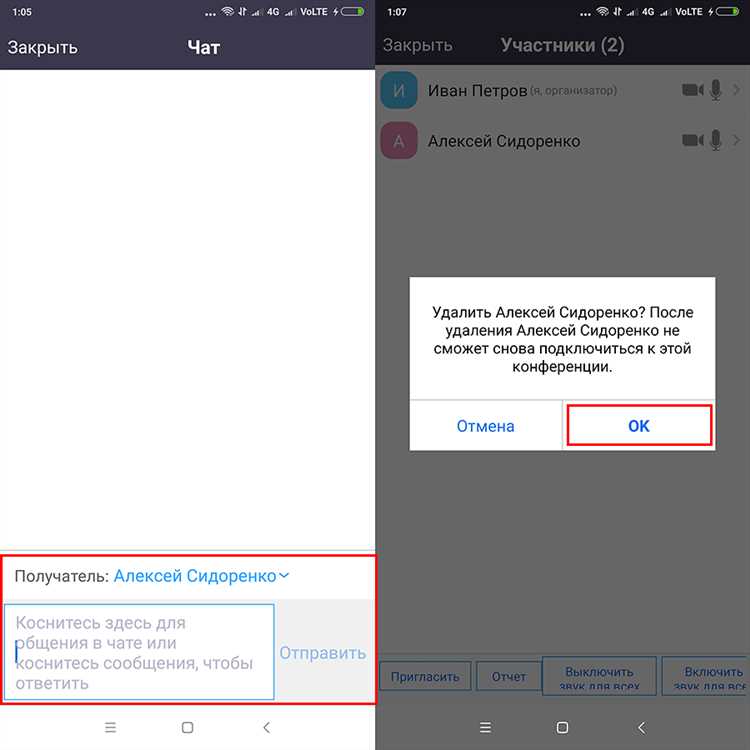
Во время Zoom-конференции на телефоне для доступа к чату нажмите значок «Чат» в нижней части экрана. Откроется окно с сообщениями всех участников.
Чтобы отправить сообщение, коснитесь строки ввода внизу экрана, введите текст и нажмите кнопку «Отправить» или значок стрелки. Сообщение будет видно всем, если не выбран конкретный получатель.
Для отправки личного сообщения выберите нужного участника в списке получателей вверху окна чата. В этом режиме сообщение получит только выбранный пользователь.
Чат автоматически сохраняется и доступен в течение всей конференции. При переключении между окнами звонка чат остается активным, что позволяет быстро реагировать на сообщения.
Если уведомления о новых сообщениях не видны, проверьте настройки уведомлений Zoom в приложении и разрешения для уведомлений на вашем телефоне.
Используйте чат для уточнения вопросов, обмена ссылками и документами без прерывания разговора. Для отправки файлов нажмите на значок «+» рядом со строкой ввода и выберите файл из памяти телефона.
Как демонстрировать экран с телефона другим участникам
Откройте приложение Zoom и войдите в конференцию. Нажмите на кнопку «Ещё» в нижнем меню (значок с тремя точками). В появившемся меню выберите пункт «Демонстрация экрана».
Перед началом трансляции появится системное предупреждение с запросом разрешения на запись экрана. Подтвердите его, чтобы начать трансляцию.
При демонстрации экрана все действия на вашем телефоне будут видны участникам конференции, включая переключение между приложениями, просмотр файлов и прокрутку страниц. Для остановки трансляции нажмите красную кнопку «Остановить демонстрацию» в верхней части экрана или в меню Zoom.
Для более стабильного показа рекомендуется отключить уведомления и переключить телефон в режим «Не беспокоить» перед началом демонстрации. Если вы используете Android, убедитесь, что в настройках разрешено захватывать экран для Zoom.
На iOS устройствах при первом запуске трансляции система предложит добавить Zoom в центр управления для быстрого запуска записи экрана в будущем. Это ускорит процесс демонстрации при повторных встречах.
При необходимости выделить определённую область экрана или показывать только отдельное приложение, используйте встроенные функции Zoom, если они доступны, либо заранее подготовьте контент на отдельном экране.
Как покинуть конференцию и завершить сеанс связи
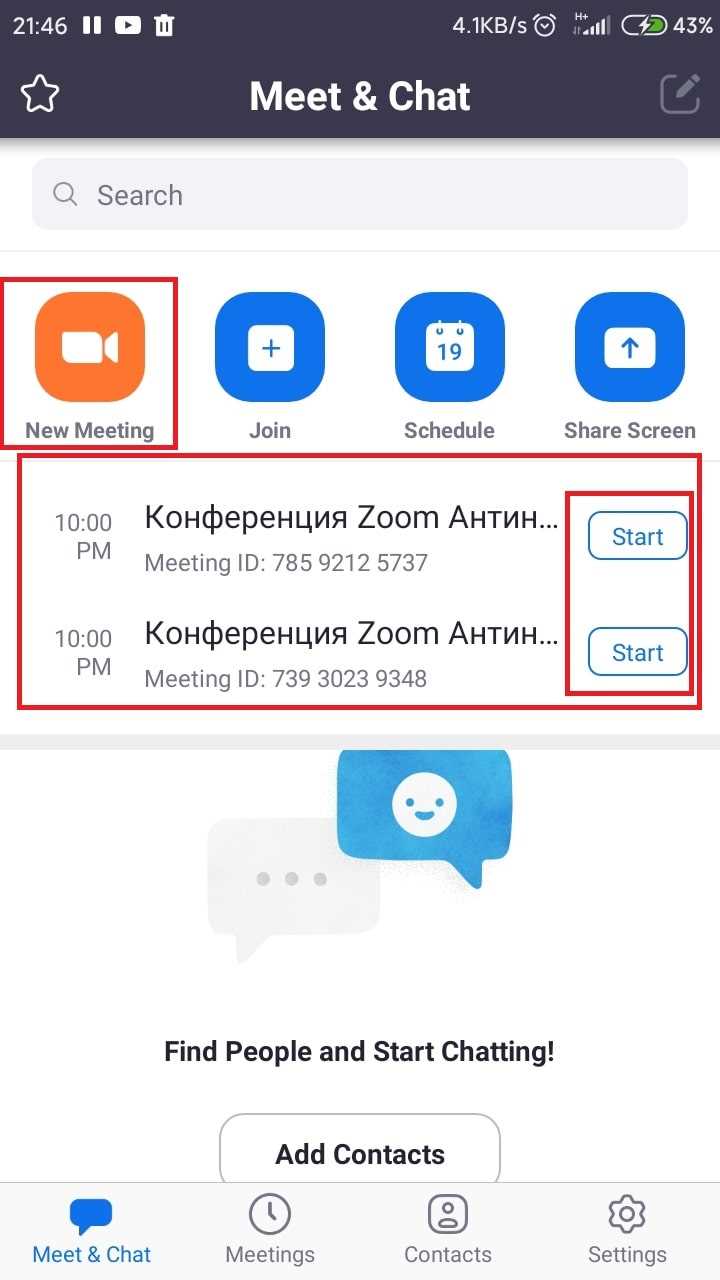
Для корректного выхода из Zoom-конференции с телефона необходимо выполнить следующие шаги:
- На экране конференции найдите кнопку с надписью «Выйти» или иконку с изображением красной трубки телефона в нижней части экрана.
- Нажмите эту кнопку один раз.
- Если вы являетесь организатором конференции, система предложит варианты:
- «Завершить для всех» – завершит сессию связи для всех участников.
- «Выйти из конференции» – позволит покинуть звонок, оставив конференцию активной для остальных.
- Выберите нужный вариант, учитывая свои полномочия в конференции.
- После подтверждения выхода приложение автоматически завершит аудио- и видеосвязь.
Рекомендации для стабильного завершения сеанса:
- Перед выходом убедитесь, что важные файлы и чаты сохранены, так как после завершения доступа к ним не будет.
- При использовании мобильных данных проверьте подключение для корректного завершения передачи.
- Если приложение не реагирует, выполните принудительное закрытие Zoom в настройках телефона, чтобы завершить сеанс.
Вопрос-ответ:
Как скачать и установить приложение Zoom на телефон?
Для начала откройте магазин приложений на своём телефоне — Google Play для Android или App Store для iPhone. В строке поиска введите «Zoom» и выберите официальное приложение Zoom Cloud Meetings. Нажмите кнопку установки и дождитесь завершения загрузки. После установки приложение появится на вашем рабочем столе или в списке приложений.
Что нужно сделать, чтобы присоединиться к конференции Zoom с телефона без регистрации?
Если у вас есть ссылка на конференцию или ID собрания, откройте приложение Zoom и нажмите «Присоединиться». Введите ID конференции или вставьте ссылку, затем укажите своё имя, которое будет отображаться в чате. Регистрация не обязательна, но иногда организатор может запросить пароль для входа.
Как настроить звук и видео в Zoom на телефоне перед началом встречи?
После входа в конференцию вы увидите иконки микрофона и камеры. Чтобы включить или выключить звук, нажмите на значок микрофона. Аналогично можно управлять камерой. Перед присоединением можно проверить камеру и микрофон в настройках приложения, чтобы убедиться, что они работают корректно.
Почему не слышно участников конференции, когда я подключаюсь через телефон?
Чаще всего причина — отключённый звук на вашем устройстве. Проверьте, не стоит ли микшер звука на минимуме или не активирован ли режим «без звука». Также убедитесь, что в Zoom включён звук — значок микрофона не должен быть перечёркнут. Иногда помогает перезапуск приложения или проверка доступа Zoom к микрофону в настройках телефона.
Можно ли участвовать в конференции Zoom с телефона и одновременно использовать другие приложения?
Да, вы можете переключаться между Zoom и другими приложениями. Если выйти из Zoom, конференция продолжит работу в фоновом режиме, и вы сможете слышать звук, если микрофон и динамик включены. При необходимости можно использовать функцию «картинка в картинке», которая позволит видеть окно Zoom поверх других приложений, если такая возможность поддерживается вашим телефоном.
Как установить и запустить приложение для конференции Zoom на телефоне?
Для участия в конференции с телефона сначала нужно загрузить официальное приложение Zoom из магазина приложений вашего устройства — App Store для iPhone или Google Play для Android. После установки откройте приложение и при необходимости зарегистрируйтесь или войдите в свой аккаунт. Если вы получили ссылку на конференцию, нажмите на неё, и приложение автоматически откроется, предложив подключиться к встрече. В некоторых случаях можно просто ввести ID конференции вручную в приложении. После этого вы сможете использовать камеру и микрофон для общения.
Можно ли участвовать в Zoom конференции без регистрации и установки приложения на телефон?
Да, это возможно, но с ограничениями. Если вы получили приглашение на конференцию с ссылкой, то при её открытии на телефоне браузер может предложить перейти в приложение Zoom. Если вы не хотите устанавливать приложение, можно выбрать вариант продолжить через браузер. Однако в этом случае функционал будет сокращён: например, качество видео и звука может быть ниже, а некоторые функции конференции, такие как демонстрация экрана или использование виртуального фона, могут быть недоступны. Для комфортного участия рекомендуется всё же установить приложение и зарегистрироваться.